Nikon COOLPIX-S51c Bedienungsanleitung
Stöbern Sie online oder laden Sie Bedienungsanleitung nach Kameras Nikon COOLPIX-S51c herunter. Nikon COOLPIX-S51c Benutzerhandbuch Benutzerhandbuch
- Seite / 189
- Inhaltsverzeichnis
- LESEZEICHEN




- Benutzerhandbuch 1
- Sicherheitshinweise 4
- Einleitung 5
- Hinweise 7
- Inhaltsverzeichnis 10
- Über dieses Handbuch 13
- Informationen und Hinweise 14
- Hinweise zum Urheberrecht 15
- Entsorgen von Datenträgern 15
- Die Kamera in der Übersicht 18
- Der Monitor 20
- Grundlegende Bedienung 22
- Das Multifunktionsrad 23
- Farbeffekte 24
- Messfeldvorwahl 24
- Die Hilfe 25
- 2 Setzen Sie den Akku ein 26
- Entnehmen des Akkus 27
- 5 Der Akku wird aufgeladen 28
- Der Ladevorgang ist beendet 29
- 4 Drücken Sie die Taste d 30
- Einsetzen der Speicherkarte 32
- Entnehmen von Speicherkarten 33
- 2 Drücken Sie die Taste C 34
- Digitalzoom 37
- Druckpunkt 38
- Während des Speicherns 39
- Autofokus 39
- 2 Markieren Sie mit dem 40
- Einzelbildwiedergabe 41
- Wiedergabe von Bildern 41
- Löschen der letzten Aufnahme 41
- Fotografieren mit Blitzlicht 42
- 3 Wählen Sie den gewünschten 44
- Nahaufnahmen 45
- Funktionen 49
- Die Motivprogramme 50
- 113) aus 54
- Aufnahme zu beenden 55
- 1 Drücken Sie die Taste A 56
- Porträt-Autofokus 57
- 15/11/2007 30 58
- Bearbeiten der Bilder 61
- 3 Drücken Sie die Taste m 63
- 3 Wählen Sie die gewünschte 64
- Sprachnotizen 65
- Kalender 66
- Druckauftrag 69
- Pictmotion by muvee 70
- 3 Wählen Sie ein Datum aus 71
- 4 Wählen Sie Bilder aus 71
- 1 Hintergrundmusik 72
- 2 Effekte 73
- 3 Wiedergabe-Reihenfolge 73
- 4 Pictmotion-Dauer 73
- 5 Ausgewählte Bilder 73
- Aufzeichnen von Filmsequenzen 75
- Das Menü »Filmsequenz« 76
- Filmsequenz-Typen 77
- Autofokussteuerung 79
- Wiedergabe von Filmsequenzen 80
- Tonqualität 82
- Kopieren von Tonaufnahmen 85
- Anschluss an einen Fernseher 86
- Anschluss an einen Computer 87
- Kamera und Computer 89
- Anschluss an einen Drucker 91
- Schalten Sie den Drucker ein 92
- Schalten Sie die Kamera ein 92
- (c 80) Bilder auszudrucken 93
- 7 Der Druckvorgang startet 94
- 5 Der Druckvorgang startet 96
- 15.11.2007 98
- 15 . 11.2007 98
- 3 Drucken Sie die Bilder aus 99
- Z Bildqualität/-größe 101
- 5 Drücken Sie die Taste d 104
- Hinweis zu Serienaufnahmen 105
- A Best-Shot-Selector (BSS) 106
- W ISO-Empfindlichkeit 107
- Kameraeinstellungen 109
- 3 Drücken Sie die Taste d 111
- 2 Die Diashow beginnt 112
- A Löschen 113
- Schützen 113
- G Bild drehen 114
- L Kopieren 114
- Dateinummerierung 115
- Bildkopien 115
- V Startbild 118
- 3 Drücken Sie die Taste J 119
- 15/11/2007 10:31 120
- Zeitzonen (c 18) 121
- Z Monitor 122
- Datum einbelichten 123
- 20/11/2007 124
- 03/12/2007 124
- 124
- Hinweise zum Bildstabilisator 125
- I Orientierung 126
- Speicher löschen/ 127
- Formatieren 127
- Zurücksetzen 129
- Auf Standardwerte 129
- Aufnahmemenü 130
- B Firmware-Version 131
- COOLPIX S51c Ver.X.X 131
- MAC-Adresse 131
- Bild-E-Mail/Bildarchiv 132
- Verwenden von W-LAN-Diensten 134
- Netzwerkprofil 136
- Angaben zum Absender 137
- Empfänger von Bild-E-Mail 137
- Passwort 137
- W-LAN-Dienste 138
- Nik n4oxxx 139
- 4 Wählen Sie die gewünschte 141
- 192 ...168 00 001 5 142
- Nik no 4 143
- Windows) 149
- Beenden Sie die Installation 150
- Öffentliche W-LANs 152
- Senden von Bild-E-Mail 153
- Bildgröße für Bild-E-Mail 154
- 1 Aktivieren Sie die 155
- 2 Wählen Sie Bilder aus 155
- 3 Übertragen Sie die Bilder 155
- Schalten Sie die Kamera aus 156
- Archivierte Bilder 157
- 2 Drücken Sie die Taste d 158
- SSID:My Network 159
- Type:Eigene SSID 159
- Schlüsselinformationen 160
- Optionales Zubehör 162
- Technische Daten 164
- Nikon-Produkts bei 165
- Hinweise zum Akku 166
- Reinigung 167
- Aufbewahrung 167
- Fehlermeldungen 168
- W-LAN-Verbindung 172
- Problembehebung 174
- Aufnahme 175
- Wiedergabe 177
- W-LAN-Übertragung 179
- Lithium-Ionen-Akku EN-EL8 183
- Netzadapter EH-64 183
- Druckerstation PV-12 183
- Unterstützte Standards 184
Inhaltsverzeichnis
DeYP7G01(12)6MA32812-01Die Vervielfältigung dieses Handbuchs, auch der auszugsweise Nachdruck (mit Ausnahme kurzer Zitate in Fachartikeln), ist nur mi
viiiInhaltsverzeichnisEinleitunge Tonaufnahmen...69Aufzeichnen
88Aufnahme-, Wiedergabe- und SystemmenüsAufnahme-, Wiedergabe- und SystemmenüsAufnahmeoptionen: Das AufnahmemenüDas Aufnahmemenü und das Menü »Hohe Em
89Aufnahmeoptionen: Das AufnahmemenüAufnahme-, Wiedergabe- und SystemmenüsEinblenden der Menüs für Aufnahme und hohe EmpfindlichkeitAktivieren Sie die
90Aufnahmeoptionen: Das AufnahmemenüAufnahme-, Wiedergabe- und Systemmenüsk Speicherkapazität im Verhältnis zu Bildqualität und BildgrößeDer Tabelle k
91Aufnahmeoptionen: Das AufnahmemenüAufnahme-, Wiedergabe- und Systemmenüsd WeißabgleichJe nach Lichtquelle kann ein Objekt eine andere Farbe reflekti
92Aufnahmeoptionen: Das AufnahmemenüAufnahme-, Wiedergabe- und SystemmenüsMesswert speichernBei Mischbeleuchtung oder bei extrem farbigem Licht (z.B.
93Aufnahmeoptionen: Das AufnahmemenüAufnahme-, Wiedergabe- und Systemmenüsq SerienaufnahmeNehmen Sie spontane Gesichtsausdrücke auf, fotografieren Sie
94Aufnahmeoptionen: Das AufnahmemenüAufnahme-, Wiedergabe- und SystemmenüsA Best-Shot-Selector (BSS)Der Best-Shot-Selector (BSS) eignet sich für Aufna
95Aufnahmeoptionen: Das AufnahmemenüAufnahme-, Wiedergabe- und SystemmenüsW ISO-EmpfindlichkeitDie Empfindlichkeit kann als Maß für die Geschwindigkei
96Aufnahmeoptionen: Das AufnahmemenüAufnahme-, Wiedergabe- und Systemmenüsk MessfeldvorwahlMit dieser Option können Sie festlegen, in welchem Fokusmes
97Aufnahmeoptionen: Das AufnahmemenüAufnahme-, Wiedergabe- und SystemmenüsEinschränkungen für die Kombination von KameraeinstellungenBei Automatik (L)
ixInhaltsverzeichnisEinleitungGrundlegende Kameraeinstellungen: Das Systemmenü...104Einblenden des Systemmenüs...
98Aufnahme-, Wiedergabe- und SystemmenüsWiedergabeoptionen: Das WiedergabemenüDas Wiedergabemenü enthält folgende Optionen:Einblenden des Wiedergabeme
99Wiedergabeoptionen: Das WiedergabemenüAufnahme-, Wiedergabe- und SystemmenüsAuswählen im BildindexFür viele Kamerafunktionen können Sie Bilder in ei
100Wiedergabeoptionen: Das WiedergabemenüAufnahme-, Wiedergabe- und Systemmenüsz DiashowBetrachten Sie Ihre Bilder, die im internen Speicher oder auf
101Wiedergabeoptionen: Das WiedergabemenüAufnahme-, Wiedergabe- und SystemmenüsA LöschenIm Menü »Löschen« stehen die unten aufgeführten Optionen zur A
102Wiedergabeoptionen: Das WiedergabemenüAufnahme-, Wiedergabe- und SystemmenüsG Bild drehenMit dieser Funktion können Sie aufgenommene Bilder drehen,
103Wiedergabeoptionen: Das WiedergabemenüAufnahme-, Wiedergabe- und Systemmenüsj Hinweise zum Kopieren von Bildern• Wenn der Speicherplatz im internen
104Aufnahme-, Wiedergabe- und SystemmenüsGrundlegende Kameraeinstellungen: Das SystemmenüDas Systemmenü enthält die folgenden Optionen: R Menüs c 105W
105Grundlegende Kameraeinstellungen: Das SystemmenüAufnahme-, Wiedergabe- und SystemmenüsEinblenden des SystemmenüsDrücken Sie im Aufnahme- oder Wiede
106Grundlegende Kameraeinstellungen: Das SystemmenüAufnahme-, Wiedergabe- und SystemmenüsV StartbildSie können das Startbild, das beim Einschalten der
107Grundlegende Kameraeinstellungen: Das SystemmenüAufnahme-, Wiedergabe- und SystemmenüsW Datum & UhrzeitStellen Sie die Uhr der Kamera auf das a
xInhaltsverzeichnisEinleitungAuswählen der gewünschten SSID und Übertragen von Bildern...146Registrierung als Benutzer bei my Picturetown
108Grundlegende Kameraeinstellungen: Das SystemmenüAufnahme-, Wiedergabe- und Systemmenüs4 Wählen Sie die Zeitzone Ihres Reiseziels aus, und drücken S
109Grundlegende Kameraeinstellungen: Das SystemmenüAufnahme-, Wiedergabe- und Systemmenüsk Zeitzonen (c 18)Die Kamera unterstützt die im Folgenden auf
110Grundlegende Kameraeinstellungen: Das SystemmenüAufnahme-, Wiedergabe- und SystemmenüsZ MonitorIm Menü »Monitor« können Sie Einstellungen für die M
111Grundlegende Kameraeinstellungen: Das SystemmenüAufnahme-, Wiedergabe- und Systemmenüsf Datum einbelichtenDatum und Uhrzeit einer Aufnahme können f
112Grundlegende Kameraeinstellungen: Das SystemmenüAufnahme-, Wiedergabe- und SystemmenüsZeitraum einbelichtenWenn diese Funktion aktiviert ist, wird
113Grundlegende Kameraeinstellungen: Das SystemmenüAufnahme-, Wiedergabe- und Systemmenüsb BildstabilisatorDer Bildstabilisator kompensiert Verwacklun
114Grundlegende Kameraeinstellungen: Das SystemmenüAufnahme-, Wiedergabe- und Systemmenüsh SoundIn diesem Menü können Sie Einstellungen für die akusti
115Grundlegende Kameraeinstellungen: Das SystemmenüAufnahme-, Wiedergabe- und SystemmenüsM Speicher löschen/O FormatierenMit dieser Funktion können Si
116Grundlegende Kameraeinstellungen: Das SystemmenüAufnahme-, Wiedergabe- und Systemmenüsj Sprache/LanguageWählen Sie die gewünschte Sprache für die M
117Grundlegende Kameraeinstellungen: Das SystemmenüAufnahme-, Wiedergabe- und Systemmenüsn ZurücksetzenDiese Option setzt folgende Kamerafunktionen au
1EinleitungÜber dieses HandbuchVielen Dank für Ihr Vertrauen in Nikon-Produkte. Mit der Nikon COOLPIX S51c haben Sie eine erstklassige digitale Kompak
118Grundlegende Kameraeinstellungen: Das SystemmenüAufnahme-, Wiedergabe- und SystemmenüsAufnahmemenüSystemOption StandardeinstellungBildqualität/-grö
119Grundlegende Kameraeinstellungen: Das SystemmenüAufnahme-, Wiedergabe- und SystemmenüsAndere• Wenn Sie »Zurücksetzen« wählen, wird auch der Nummern
120W-LAN-DiensteW-LAN-DiensteBild-E-Mail/BildarchivIn diesem Abschnitt lernen Sie, wie Sie die Dienste »Bild-E-Mail« und »Bildarchiv« mit den W-LAN-Fu
121Bild-E-Mail/BildarchivW-LAN-Dienstel Eigenes W-LAN• Als eigenes W-LAN wird ein W-LAN-Netzwerk zu Hause bezeichnet. my Picturetown steht Ihnen im In
122W-LAN-DiensteVerwenden von W-LAN-DienstenIn der folgenden Tabelle sind die Voraussetzungen für die Dienste aufgeführt. Beachten Sie auch die Hinwei
123Verwenden von W-LAN-DienstenW-LAN-DiensteNetzwerkvorausset Konfigurieren BedienungDie Basisstation eines eigenen W-LAN (Infrastruktur-Modus), das d
124W-LAN-DiensteW-LAN-Einstellungen für die KameraUm my Picturetown mit den W-LAN-Funktionen nutzen zu können, müssen Netzwerkeinstellungen, einschlie
125W-LAN-Einstellungen für die KameraW-LAN-Dienstej MAC-Adressen-FilterWenn der MAC-Adressen-Filter aktiviert ist, erhalten nur solche Geräte Zugang z
126W-LAN-DiensteKonfigurieren der W-LAN-Einstellungen im KameramenüKonfigurieren Sie die erforderlichen Informationen für eine W-LAN-Verbindung im Men
127Konfigurieren der W-LAN-Einstellungen im KameramenüW-LAN-Dienstel Weitere Informationen über die Konfiguration eines NetzwerkprofilsBevor ein Netzw
2EinleitungInformationen und HinweiseImmer auf dem neuesten StandNikon bietet seinen Kunden im Internet umfangreiche Produktunterstützung an. Auf folg
128Konfigurieren der W-LAN-Einstellungen im KameramenüW-LAN-DiensteKonfigurieren eines NetzwerkprofilsIn Folgenden werden die im Abschnitt »Übersicht
129Konfigurieren der W-LAN-Einstellungen im KameramenüW-LAN-Dienste3 Wählen Sie als Netzwerktyp die Option »Eigenes W-LAN«, und drücken Sie d.Die Konf
130Konfigurieren der W-LAN-Einstellungen im KameramenüW-LAN-Dienste6 Wählen Sie die gewünschte Methode für die Zuteilung der IP-Adresse der Kamera, un
131Konfigurieren der W-LAN-Einstellungen im KameramenüW-LAN-DiensteKonfiguration des Absenders mit der KameraGeben Sie als Absenderinformation Ihren A
132Konfigurieren der W-LAN-Einstellungen im KameramenüW-LAN-DiensteEingeben eines Bild-E-Mail-EmpfängersFolgen Sie den Anleitungen, um einen Empfänger
133Konfigurieren der W-LAN-Einstellungen im KameramenüW-LAN-DiensteErstellen einer EmpfängergruppeDie Empfänger können in Gruppen zusammengefasst werd
134Konfigurieren der W-LAN-Einstellungen im KameramenüW-LAN-Dienstek Erstellen und Bearbeiten von GruppenEmpfängergruppen können nur mit der Option »W
135Konfigurieren der W-LAN-Einstellungen im KameramenüW-LAN-Dienste3 Geben Sie ein neues Passwort ein, oder ändern Sie das bestehende Passwort. Falls
136W-LAN-DiensteKonfigurieren der W-LAN-Einstellungen am ComputerDie W-LAN-Einstellungen im Systemmenü der Kamera können auch mit My PictureTown Utili
137Konfigurieren der W-LAN-Einstellungen am ComputerW-LAN-DiensteInstallation von my Picturetown Utility1 Schalten Sie den Computer ein und legen Sie
3Informationen und HinweiseEinleitungHinweise zum UrheberrechtBitte beachten Sie, dass das mit einem Scanner oder einer Digitalkamera digitalisierte B
138Konfigurieren der W-LAN-Einstellungen am ComputerW-LAN-Dienste5 Wählen Sie »my Picturetown« (y) und klicken Sie auf »Fortfahren«. Der my Picturetow
139Konfigurieren der W-LAN-Einstellungen am ComputerW-LAN-DiensteAnschließen der Kamera an den Computer1 Stellen Sie sicher, dass der Akku vollständig
140Konfigurieren der W-LAN-Einstellungen am ComputerW-LAN-DiensteMöglicherweise wird die Verbindung nicht vom System erkannt, wenn die Kamera über ein
141W-LAN-DiensteSenden von Bild-E-MailWählen Sie Bilder, legen Sie Empfänger fest und senden Sie die Bild-E-Mail.Wenn zu diesem Zeitpunkt keine W-LAN-
142Senden von Bild-E-MailW-LAN-Dienste5 Wählen Sie, ob die Bilder umgehend übertragen werden sollen. Wählen Sie »Ja« aus, und drücken Sie d, um alle B
143W-LAN-DiensteBildarchiv: Datensicherung im WebÜbertragen ausgewählter Bilder 1 Aktivieren Sie die Wiedergabebetriebsart, und drücken Sie die Taste
144Bildarchiv: Datensicherung im WebW-LAN-DiensteAutomatische Datensicherung im Server-BildarchivIn der Standardeinstellung überträgt die Kamera alle
145Bildarchiv: Datensicherung im WebW-LAN-Dienstek Wenn die Übertragung fehlschlägt Wenn die Übertragung über ein W-LAN fehlgeschlagen ist und Sie das
146W-LAN-DiensteAuswählen der gewünschten SSID und Übertragen von Bildern1 Wählen Sie die gewünschte SSID aus.In der Liste werden bis zu 10 SSIDs aufg
147Auswählen der gewünschten SSID und Übertragen von BildernW-LAN-Dienstek Statusmeldung während der ÜbertragungWährend der Übertragung von Bildern wi
4Informationen und HinweiseEinleitungBeachten Sie folgende wichtige Hinweise, bevor Sie die W-LAN-Funktion des Produkts nutzen.Gesetzliche Einschränku
148W-LAN-DiensteRegistrierung als Benutzer bei my Picturetown zum Anzeigen der übertragenen BilderDie Nutzung des Dienstes Bild-E-Mail (c 141) oder Bi
149Registrierung als Benutzer bei my Picturetown zum Anzeigen der übertragenen BilderW-LAN-Dienstej Hinweise zur Benutzerregistrierung• Nikon empfiehl
150Technische DatenTechnische DatenOptionales ZubehörEmpfohlene SpeicherkartenDie folgenden Speicherkarten wurden für die Verwendung mit der COOLPIX S
151Technische DatenDatei- und Ordnernamen für Bilder und AudiodatenDie Dateinamen der Bilder, Filmsequenzen, Sprachnotizen und Tonaufnahmen setzen sic
152Datei- und Ordnernamen für Bilder und AudiodatenTechnische Daten• Pictmotion-Diashows (c 58) werden im Ordner »NKST« gespeichert. Die Kamera legt f
153Technische DatenSorgsamer Umgang mit der KameraBitte beachten Sie bei der Benutzung und Aufbewahrung Ihres Nikon-Produkts die folgenden Hinweise. S
154Sorgsamer Umgang mit der KameraTechnische Datenj Hinweis zur Selbstauslöser-Kontrollleuchte/zum AF-HilfslichtDie als Selbstauslöser-Kontrollleuchte
155Sorgsamer Umgang mit der KameraTechnische DatenReinigungVerwenden Sie niemals Alkohol, Verdünner oder andere scharfe Reinigungsmittel.AufbewahrungS
156Technische DatenFehlermeldungenDie folgende Tabelle enthält alle Fehlermeldungen und Warnhinweise, die die Kamera ggf. anzeigt. Beachten Sie dabei
157FehlermeldungenTechnische DatenIDas Bild kann nicht gespeichert werden.Bei der Aufnahme ist ein Fehler aufgetreten.Formatieren Sie den internen Spe
5Informationen und HinweiseEinleitung• Der Zugriff auf Webseiten für die Präsentation eigener Bilder, die den Empfängern der Bild-E-Mails mit Hilfe en
158FehlermeldungenTechnische DatenKAlle Bilder sind ausgeblendet.Die Bilder, die im Kalender oder der Datumsliste angezeigt werden sollen, wurden ohne
159FehlermeldungenTechnische Daten* Schlagen Sie im Handbuch des Druckers nach Problemlösungen und technischen Informationen nach.IvDruckerfehler-Bitt
160FehlermeldungenTechnische DatenW-LAN-VerbindungAnzeige Problem Lösung cn KAkkuleer. Übertragungabgebrochen.Während der Bildübertragung hat sich der
161FehlermeldungenTechnische Datenn IAdresse fehlerhaftDie E-Mail-Adresse eines Empfängers hat bei Bild-E-Mail einen Fehler verursacht.• Markieren Sie
162Technische DatenProblembehebungSollten technische Probleme beim Fotografieren mit Ihrer Kamera auftreten, prüfen Sie die mögliche Fehlerursache anh
163ProblembehebungTechnische DatenHinweis zu Kameras mit elektronischer SteuerungIn sehr seltenen Fällen kann es aufgrund einer äußeren statischen Auf
164ProblembehebungTechnische DatenDie Option »Bildqualität/-größe« ist nicht verfügbarEs können keine Einstellungen für »Bildqualität/-größe« vorgenom
165ProblembehebungTechnische DatenWiedergabeProblem Ursache/Lösung cDie Bilddatei kann nicht angezeigt werden• Die Bilddatei wurde auf einem Computer
166ProblembehebungTechnische DatenBilder werden auf einem Fernseher nicht angezeigt• Stellen Sie an der Kamera die richtige Videonorm ein.• Die Speich
167ProblembehebungTechnische DatenW-LAN-ÜbertragungProblem Ursache/Lösung cDie Kamera wird von my Picturetown Utility nicht erkannt.Überprüfen Sie die
6EinleitungDie Kamera in der ÜbersichtBefestigen der TrageschlaufeBetriebskontrollleuchte (c 22, 114)Selbstauslöser-Kontrollleuchte (c 32, 154)AF-Hilf
168Technische DatenTechnische DatenDigitalkamera Nikon COOLPIX S51cTyp Digitale KompaktkameraEffektive Auflösung 8,1 MillonenBildsensor1/2,5-Zoll CCD;
169Technische DatenTechnische DatenISO-Empfindlichkeit (Standardausgabeempfindlichkeit)ISO 100, 200, 400, 800, 1600, Automatik (ISO 100 bis 800)Belich
170Technische DatenTechnische Daten* Gemäß CIPA-Standard (Camera and Imaging Products Association) zur Messung der Energieausbeute von Akkus und Batte
171Technische DatenTechnische DatenLithium-Ionen-Akku EN-EL8Netzadapter EH-64Druckerstation PV-12j Technische DatenNikon übernimmt keine Haftung für e
172Technische DatenUnterstützte Standards• DCF: (Design Rule for Camera File System) ist ein Industriestandard für Digitalkameras, der die Kompatibili
173Technische DatenIndexSymboleq Audiowiedergabe 71i Aufnahme-/Wiedergabetaste 7, 10, 28k Ausschnittvergrößerung 48, 51d (Auswahl) 7L Automatik 22–29d
174IndexTechnische DatenDatum 18–19, 107, 111Drucken 86Datum einbelichten 111DCF 172Design Rule for Camera File System 172Diashow 100Digital print ord
175IndexTechnische DatenMotiv im Gegenlicht 30, 41Multifunktionsanschluss 7Multifunktionsrad 7, 11Museum (N) 40my Picturetown 120, 122Benutzerregistri
176IndexTechnische DatenUÜbertragung 76Utility 136Utility (my Picturetown Utility) 121Installation/Deinstallation 137VVerwacklungsunschärfe 163Videono
DeYP7G01(12)6MA32812-01Die Vervielfältigung dieses Handbuchs, auch der auszugsweise Nachdruck (mit Ausnahme kurzer Zitate in Fachartikeln), ist nur mi
7Die Kamera in der ÜbersichtEinleitungKontrollleuchte (c 69)/Blitzbereitschaftsanzeige: (c 31)Monitor: (c 8)Multifunktionsanschluss (c 74, 76, 80)Stat
Markennachweis• Microsoft, Windows und Windows Vista sind in den USA und/oder anderen Ländern eingetragene Marken oder Marken der Microsoft Corporatio
8EinleitungDer MonitorFolgende Anzeigen werden während der Aufnahme bzw. Wiedergabe auf dem Monitor eingeblendet (welche Anzeigen zu sehen sind, hängt
9Der MonitorEinleitungWiedergabe* Symbol je nach ausgewählter Filmoption im Aufnahmemodus unterschiedlich.OOPPIJKI J KIJKz15/11/2007 12:0015/11/2007 1
10EinleitungGrundlegende BedienungDie Wiedergabe-/Aufnahmetaste (i)Die C-Taste (Mode)Durch Drücken der Taste C rufen Sie während der Aufnahme das Menü
11Grundlegende BedienungEinleitungDas MultifunktionsradDas Multifunktionsrad besteht aus einem drehbaren Ring und der Taste d in der Mitte. Für eine
12Grundlegende BedienungEinleitungDie Menütaste (m)Drücken Sie die Menütaste (m), um das Menü der jeweiligen Betriebsart bzw. Funktion einzublenden. V
13Grundlegende BedienungEinleitungDie HilfeDrücken Sie die Taste v (l), um eine Beschreibung des derzeit ausgewählten Menüpunkts aufzurufen. • Um zum
14Erste SchritteErste SchritteEinsetzen des AkkusDie Kamera wird über einen Lithium-Ionen-Akku vom Typ EN-EL8 (im Lieferumfang enthalten) mit Strom ve
15Einsetzen des AkkusErste SchritteEntnehmen des AkkusSchalten Sie die Kamera aus, bevor Sie den Akku herausnehmen. Öffnen Sie zum Entnehmen die Abdec
16Erste SchritteAufladen des AkkusWenn Sie den Akku nach dem Kauf zum ersten Mal verwenden möchten, müssen Sie ihn zuerst aufladen. Setzen Sie ihn daz
17Aufladen des AkkusErste Schritte6 Der Ladevorgang ist beendet.Wenn die Betriebsbereitschaftsanzeige aufhört, orange zu blinken, ist der Ladevorgang
iEinleitungErste SchritteLFotografieren und Bildwiedergabe: AutomatikK nMotivgerechtes Fotografieren: Hohe Empfindlichkeit und MotivprogrammeAPorträt-
18Erste SchritteEinstellen von Sprache, Datum und UhrzeitBeim ersten Einschalten der Kamera wird ein Sprachauswahldialog angezeigt. 1 Drücken Sie den
19Einstellen von Sprache, Datum und UhrzeitErste Schritte5 Wählen Sie Ihre Wohnort-Zeitzone (c 109), und drücken Sie die Taste d.Das Datumsmenü wird a
20Erste SchritteEinsetzen der SpeicherkarteAufnahmen werden im internen Speicher der Kamera (etwa 13 MB) oder auf einer austauschbaren, separat erhält
21Einsetzen der SpeicherkarteErste SchritteEntnehmen von SpeicherkartenSchalten Sie die Kamera aus, bevor Sie die Speicherkarte herausnehmen. Vergewis
22Fotografieren und Bildwiedergabe: AutomatikFotografieren und Bildwiedergabe: AutomatikSchritt 1: Einschalten der Kamera und Aktivieren der Automatik
23Schritt 1: Einschalten der Kamera und Aktivieren der Automatik (L)Fotografieren und Bildwiedergabe: AutomatikMonitoranzeigen bei Automatik (L)l Funk
24Fotografieren und Bildwiedergabe: AutomatikSchritt 2: Wählen des Bildausschnitts1 Richten Sie die Kamera auf das Motiv.Halten Sie die Kamera ruhig m
25Schritt 2: Wählen des BildausschnittsFotografieren und Bildwiedergabe: Automatikj DigitalzoomAnders als beim optischen Zoom nimmt der Digitalzoom ei
26Fotografieren und Bildwiedergabe: AutomatikSchritt 3: Scharfstellen und Auslösen1 Drücken Sie den Auslöser bis zum ersten Druckpunkt.In der Standard
27Schritt 3: Scharfstellen und AuslösenFotografieren und Bildwiedergabe: Automatikj Während des SpeichernsWährend des Speicherns wird auf dem Monitor
iiEinleitungEinleitungSicherheitshinweiseBitte lesen Sie diese Sicherheitshinweise aufmerksam durch, bevor Sie Ihr Nikon-Produkt in Betrieb nehmen, um
28Fotografieren und Bildwiedergabe: AutomatikSchritt 4: Wiedergabe und Löschen von BildernEinzelbildwiedergabeDrücken Sie die Taste i.Es wird das zule
29Schritt 4: Wiedergabe und Löschen von BildernFotografieren und Bildwiedergabe: Automatikk EinzelbildwiedergabeBei der Einzelbildwiedergabe stehen fo
30Fotografieren und Bildwiedergabe: AutomatikFotografieren mit BlitzlichtDer Blitz hat eine Reichweite von etwa 0,3-6 m bei maximaler Weitwinkelpositi
31Fotografieren mit BlitzlichtFotografieren und Bildwiedergabe: AutomatikjAufnahmen bei ungünstigen Lichtverhältnissen oder bei ausgeschaltetem Blitz
32Fotografieren und Bildwiedergabe: AutomatikAufnahmen mit SelbstauslöserDie Kamera verfügt über einen Selbstauslöser mit 10 und 3 Sekunden Vorlaufzei
33Fotografieren und Bildwiedergabe: AutomatikNahaufnahmenDie Makrofunktion eignet sich für Nahaufnahmen mit einem Mindestabstand von 4 cm. Bitte beach
34Fotografieren und Bildwiedergabe: AutomatikBelichtungskorrekturMit einer Belichtungskorrektur können Sie die von der Kamera vorgeschlagene Belichtun
35Motivgerechtes Fotografieren: Hohe Empfindlichkeit und MotivprogrammeMotivgerechtes Fotografieren: Hohe Empfindlichkeit und MotivprogrammeHohe Empfi
36Motivgerechtes Fotografieren: Hohe Empfindlichkeit und MotivprogrammeDie MotivprogrammeDie Kamera verfügt über 15 Motivprogramme. Jedes Motivprogram
37Die MotivprogrammeMotivgerechtes Fotografieren: Hohe Empfindlichkeit und MotivprogrammeFunktionen* Andere Einstellungen möglich.* Andere Einstellung
iiiSicherheitshinweiseEinleitungVorsicht im Umgang mit AkkusAkkus können bei unsachgemäßer Handhabung auslaufen oder explodieren. Bitte beachten Sie d
38Die MotivprogrammeMotivgerechtes Fotografieren: Hohe Empfindlichkeit und Motivprogramme1Aufhellblitz mit Langzeitsynchronisation und Reduzierung des
39Die MotivprogrammeMotivgerechtes Fotografieren: Hohe Empfindlichkeit und Motivprogramme* Andere Einstellungen möglich.* Andere Einstellungen möglich
40Die MotivprogrammeMotivgerechtes Fotografieren: Hohe Empfindlichkeit und Motivprogramme* Andere Einstellungen möglich.* Andere Einstellungen möglich
41Die MotivprogrammeMotivgerechtes Fotografieren: Hohe Empfindlichkeit und Motivprogramme* Andere Einstellungen möglich.* Andere Einstellungen möglich
42Die MotivprogrammeMotivgerechtes Fotografieren: Hohe Empfindlichkeit und Motivprogramme* Andere Einstellungen möglich.Fotografieren mit dem Panorama
43Die MotivprogrammeMotivgerechtes Fotografieren: Hohe Empfindlichkeit und Motivprogramme4 Nehmen Sie das zweite Bild auf.Richten Sie die Kamera so au
44Porträt-AutofokusPorträt-AutofokusFotografieren mit Porträt-AutofokusDer Porträt-Autofokus lässt sich mit der Taste A aktivieren und steht beim Foto
45Porträt-AutofokusDas Menü des Porträt-AutofokusWenn der Porträt-Autofokus aktiviert ist, lassen sich mit der Taste m die einstellbaren Menüoptionen
46Weitere Hinweise zur BildwiedergabeWeitere Hinweise zur BildwiedergabeWiedergabe mehrerer Bilder: BildindexWenn Sie die Taste t (j) drücken, können
47Weitere Hinweise zur BildwiedergabeWiedergabe mehrerer Bilder: SchnellauswahlDrehen Sie in der Einzelbildwiedergabe (c 28) das Multifunktionsrad, um
ivSicherheitshinweiseEinleitung• Fassen Sie den Stecker oder das Akkuladegerät niemals mit nassen Händen an. Bei Missachtung dieser Vorsichtsmaßnahme
48Weitere Hinweise zur BildwiedergabeDetailansicht: Schnelle AusschnittvergrößerungWenn Sie die Taste v (k) bei Einzelbildwiedergabe (c 28) drücken,
49Weitere Hinweise zur BildwiedergabeBearbeiten der BilderDie COOLPIX S51c verfügt über interne Bildbearbeitungsfunktionen, mit denen Sie Ihre Bilder
50Bearbeiten der BilderWeitere Hinweise zur BildwiedergabeOptimieren von Helligkeit und Kontrast: D-LightingMit der D-Lighting-Funktion lassen sich vo
51Bearbeiten der BilderWeitere Hinweise zur BildwiedergabeErstellen einer Ausschnittkopie: Bildausschnitt freistellenDiese Funktion steht nur zur Verf
52Bearbeiten der BilderWeitere Hinweise zur BildwiedergabeH Bilder mit geringerer Auflösung: KompaktbilderErstellen Sie vom aktuellen Bild ein Kompakt
53Weitere Hinweise zur BildwiedergabeSprachnotizen: Aufzeichnung und WiedergabeBei Einzelbildwiedergabe (c 28) können mit dem integrierten Mikrofon ku
54Weitere Hinweise zur BildwiedergabeAnzeigen von Bildern nach DatumDer Kalender und die Datumsliste dienen dazu, Bilder wiederzugeben, die an einem b
55Anzeigen von Bildern nach DatumWeitere Hinweise zur BildwiedergabeAuswählen eines Datums in der Datumsliste1Aktivieren Sie die Bildwiedergabe, und d
56Anzeigen von Bildern nach DatumWeitere Hinweise zur BildwiedergabeFunktionen des Kalenders und der Datumslistej Hinweise zum Kalender und zur Datums
57Anzeigen von Bildern nach DatumWeitere Hinweise zur BildwiedergabeFunktionen des Kalenders und der DatumslisteWenn der Kalender oder die Datumsliste
vEinleitungHinweiseDieses Produkt enthält in den USA entwickelte Verschlüsselungssoftware und unterliegt den US-Ausfuhrbestimmungen. Es darf nicht dir
58Weitere Hinweise zur BildwiedergabePictmotion by muveePictmotion* ist der Name einer neuen Technologie, mit deren Hilfe sich Diashows mit Übergangse
59Pictmotion by muveeWeitere Hinweise zur BildwiedergabeErstellen einer Pictmotion-Diashow mit ausgewählten Bildern1 Markieren Sie mit dem Multifunkti
60Pictmotion by muveeWeitere Hinweise zur Bildwiedergabej Hinweise zu Pictmotion• Pictmotion unterstützt sowohl Bilder als auch Filmsequenzen (bis zu
61Pictmotion by muveeWeitere Hinweise zur Bildwiedergabe2 EffekteBlenden Sie das Menü »Effekte« mit dem Multifunktionsrad ein, und drücken Sie anschli
62Pictmotion by muveeWeitere Hinweise zur BildwiedergabeWiedergabe von Pictmotion-Diashows1 Aktivieren Sie die Bildwiedergabe, und drücken Sie die Tas
63FilmsequenzenFilmsequenzenAufzeichnen von FilmsequenzenMit Ihrer Kamera können Sie Filmsequenzen mit Ton aufnehmen. Der Ton wird über das integriert
64FilmsequenzenDas Menü »Filmsequenz«Drücken Sie in der Betriebsart »Filmsequenz« die Menütaste (m), um das Menü »Filmsequenz« aufzurufen.T Filmsequen
65Das Menü »Filmsequenz«FilmsequenzenFilmsequenz-TypenIm Menü »Filmsequenz« stehen die unten aufgeführten Typen zur Auswahl.* Alle Zahlen sind Näherun
66Das Menü »Filmsequenz«FilmsequenzenStop-Motion-Film1 Wählen Sie mit dem Multifunktionsrad die Option »Filmsequenz« > »Stop-Motion-Film«, und drüc
67Das Menü »Filmsequenz«FilmsequenzenAutofokussteuerungIm Menü »Autofokus« können Sie die Autofokussteuerung für Filmsequenzen vorgeben.k Namensgebung
viEinleitungInhaltsverzeichnisEinleitung ...iiSi
68FilmsequenzenWiedergabe von FilmsequenzenBei der Einzelbildwiedergabe (c28) sind Filmsequenzen am Filmsequenz-Symbol zu erkennen. Um eine Filmsequen
69TonaufnahmenTonaufnahmenAufzeichnen von TonaufnahmenSie können über das integrierte Mikrofon Tonaufnahmen aufzeichnen und anschließend über den inte
70Aufzeichnen von TonaufnahmenTonaufnahmenFunktionen während der AufzeichnungDie folgenden Funktionen stehen während der Aufzeichnung einer Tonaufnahm
71TonaufnahmenWiedergabe von Tonaufnahmen1 Aktivieren Sie die Wiedergabe, und drücken Sie die Taste C. Wählen Sie mit dem Multifunktionsrad den Menüpu
72Wiedergabe von TonaufnahmenTonaufnahmenFunktionen während der WiedergabeStellen Sie mit den Zoomtasten die Lautstärke ein. Mit der Taste t (j ) wird
73TonaufnahmenKopieren von TonaufnahmenDiese Option ermöglicht das Kopieren von Tonaufnahmen vom internen Speicher der Kamera auf die eingesetzte Spei
74Anschluss an einen Fernseher, Computer oder DruckerAnschluss an einen Fernseher, Computer oder DruckerAnschluss an einen FernseherSchließen Sie die
75Anschluss an einen Fernseher, Computer oder DruckerAnschluss an einen ComputerWenn die Kamera über das mitglieferte Audio-Video/USB-Kabel an den Com
76Anschluss an einen ComputerAnschluss an einen Fernseher, Computer oder DruckerÜbertragen von Bildern von der Kamera auf einen Computer1 Starten Sie
77Anschluss an einen ComputerAnschluss an einen Fernseher, Computer oder Drucker5 Übertragen Sie die Bilder, nachdem Nikon Transfer vollständig gelade
viiInhaltsverzeichnisEinleitungK n Motivgerechtes Fotografieren: Hohe Empfindlichkeit und Motivprogramme...
78Anschluss an einen ComputerAnschluss an einen Fernseher, Computer oder Druckerl Öffnen von Bilddateien/Audiodateien mit Standard-Betriebsystemfunkti
79Anschluss an einen Fernseher, Computer oder DruckerAnschluss an einen DruckerSie können die Kamera direkt an einen PictBridge-kompatiblen Drucker an
80Anschluss an einen DruckerAnschluss an einen Fernseher, Computer oder DruckerAnschließen der Kamera an einen Drucker1 Schalten Sie die Kamera aus.2
81Anschluss an einen DruckerAnschluss an einen Fernseher, Computer oder DruckerDrucken einzelner BilderGehen Sie wie folgt vor, um nach dem Anschließe
82Anschluss an einen DruckerAnschluss an einen Fernseher, Computer oder Drucker6 Markieren Sie die Option »Drucken«, und drücken Sie die Taste d.7 Der
83Anschluss an einen DruckerAnschluss an einen Fernseher, Computer oder Drucker3 Wählen Sie das gewünschte Papierformat aus, und drücken Sie die Taste
84Anschluss an einen DruckerAnschluss an einen Fernseher, Computer oder Drucker5 Der Druckvorgang startet.Nach dem Drucken wird wieder das Menü »Druck
85Anschluss an einen Fernseher, Computer oder DruckerErstellen eines DPOF-Druckauftrags: DruckauftragMit der Option »Druckauftrag« im Wiedergabemenü k
86Erstellen eines DPOF-Druckauftrags: DruckauftragAnschluss an einen Fernseher, Computer oder Drucker5 Wählen Sie, ob Aufnahmedatum und Bildinformatio
87Anschluss an einen Fernseher, Computer oder DruckerAnschluss an einen ImageLink-kompatiblen DruckerWeitere Informationen zur Bedienung des Druckers
Weitere Dokumente für Kameras Nikon COOLPIX-S51c


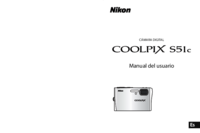
 (148 Seiten)
(148 Seiten)







Kommentare zu diesen Handbüchern